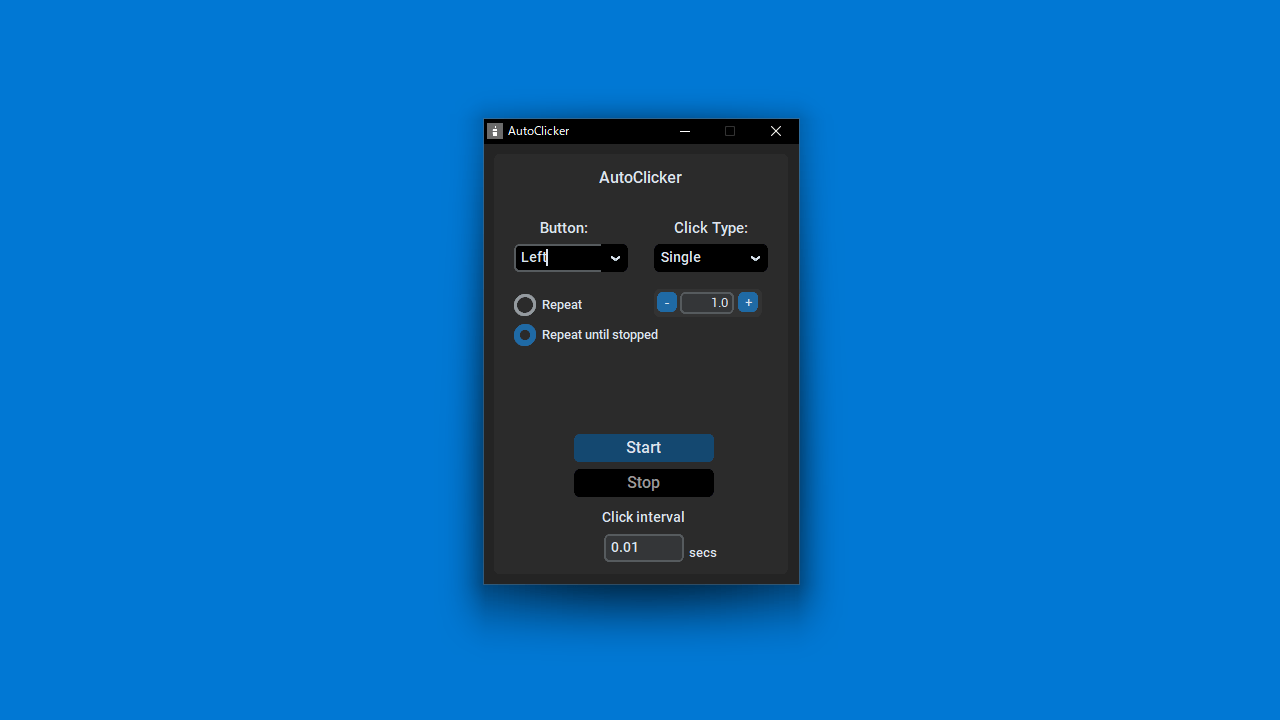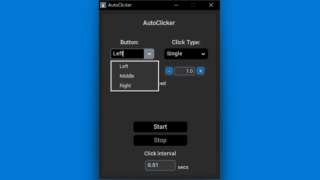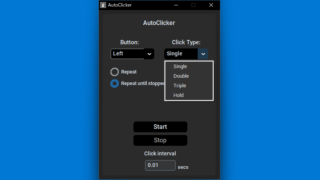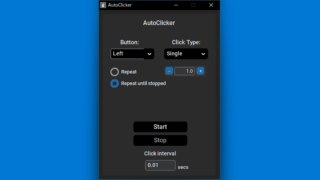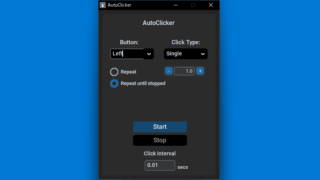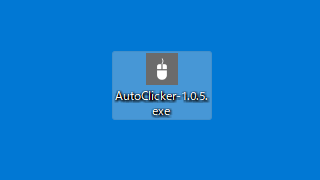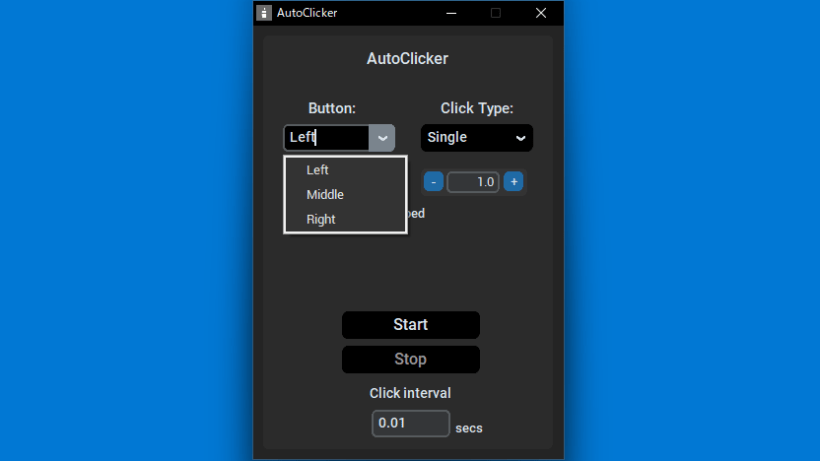説明機能仕様ダウンロード画像使い方
マウスやキーボードのクリックを自動化できる使いやすいアプリ
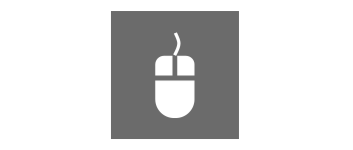
マウスのボタンまたはキーボードのキーを自動的にクリックして連打することができる、Windows 向けのフリーの自動マウスクリックツール。ボタンを押したままにしたり、クリックの間隔や回数を指定することができます。
AutoClicker の概要
AutoClicker は、ボタンを自動的にクリックまたは押すことができるプログラムです。
AutoClicker の機能
AutoClicker で利用できる主な機能の一覧です。
| 機能 | 概要 |
|---|---|
| メイン機能 | マウス ボタンまたはキーボード キーの自動クリック |
| 機能詳細 | ・高速オートクリック ・マウス ボタンまたはキーボード ボタンのどちらをクリックするかを選択できます ・マウスボタンを押したままにできます(ホールド) ・クリック間隔を設定できます ・繰り返す回数を設定できます |
マウスまたはキーボードのボタンを自動クリックできます
AutoClicker は、マウスのボタンまたはキーボードのキーを自動的にクリックして連打することができる、Windows 向けのフリーの自動マウスクリックツールです。
AutoClicker は、多くの機能と最新の GUI を備えた強力で使いやすいオートクリッカーで、シンプルで使いやすく、そのほかの多くの機能を備えているのが特徴です。
そのほかの機能
AutoClicker を使用すると、シングルクリックのほかにダブルクリックやトリプルクリックでボタンをクリックしたり、さらに、ボタンを押したままにすることもできます。
また、クリックを繰り返す回数や、クリックの間隔を自由に指定することができるので、さまざまなケースに対応できます。クリックはホットキー(F5 または F6 キー)で開始/停止できます。
使いやすくポータブルなオートクリッカー
AutoClicker は、マウスのクリックやキーボードのキーのタイプを自動化したい場合に役に立つアプリケーションです。アプリケーションはインストール不要で使用でき、CPU 使用率やメモリ使用量が少ないのが特徴です。
機能
- 高速オートクリック
- 無料かつオープンソース
- マウス ボタンまたはキーボード ボタンのどちらをクリックするかを選択できます
- マウスボタンを押したままにできます(ホールド)
- 広告なし
- 便利 – アプリケーションがバックグラウンドで動作しているときにホットキーで動作します
- シンプルでクリーン 小さくてモダンなインターフェイス
- シングルクリック、ダブルクリック、トリプルクリックから選択します
- CPU使用率 0%
- RAM の使用量が少ない
- クリック間隔を設定できます
- 繰り返す回数を設定できます
使い方
インストール
1.インストール方法
AutoClicker は、インストール不要で使用できます。
- ダウンロードした実行ファイルを実行すると、アプリケーションを起動できます。
基本的な使い方
1. 基本的な使い方
- 「Button」からクリックしたいボタンを選択します(キーボードのキーなどメニューにないボタンを入力することもできます。)
- 「Click Type」でクリックの種類を選択します。
- F5 キーを押すか、スタート ボタンを押すと自動クリックが開始します。もう一度 F5 キーを押すか、[Stop]ボタンを押すと停止します。ホールドの場合は、F6 キーを押すと開始し、もう一度 F6 キーを使用して停止できます。